
Ошибка «Невозможно удалить защищенный раздел без набора параметров Force Protected» может возникнуть при попытке удалить защищенный раздел на компьютере. Эта ошибка может быть вызвана различными причинами, включая неправильные настройки безопасности или несовместимость программного обеспечения.
Во время установки или удаления программы, операционная система обычно проверяет разделы на наличие защиты, чтобы предотвратить несанкционированное удаление данных или повреждение системных файлов. Если раздел считается защищенным, операционная система требует дополнительных параметров для удаления.
Для исправления ошибки «Невозможно удалить защищенный раздел без набора параметров Force Protected» вам могут понадобиться административные привилегии или использование специальных программных инструментов. Ниже приведены несколько рекомендаций, которые могут помочь вам решить эту проблему.
1. Проверьте права администратора. Убедитесь, что у вас есть полные права администратора на компьютере. Чтобы это сделать, щелкните правой кнопкой мыши по ярлыку программы или файлу, выберите «Запуск от имени администратора». Если это помогло, попробуйте выполнить удаление раздела снова.
- Как исправить ошибку «Невозможно удалить защищенный раздел без набора параметров Force Protected»
- Причины возникновения ошибки «Невозможно удалить защищенный раздел без набора параметров Force Protected»
- Неправильное использование команды удаления раздела
- Название раздела содержит недопустимые символы
- Ошибка в работе операционной системы
- Как исправить ошибку «Невозможно удалить защищенный раздел без набора параметров Force Protected»
- Установите параметр «Force Protected» при удалении раздела
- Проверьте название раздела на наличие недопустимых символов
Как исправить ошибку «Невозможно удалить защищенный раздел без набора параметров Force Protected»
При работе с разделами и дисками на компьютере пользователи иногда сталкиваются с ошибкой «Невозможно удалить защищенный раздел без набора параметров Force Protected». Эта ошибка указывает на то, что раздел защищен от удаления и требует дополнительных параметров для удаления.
Чтобы исправить эту ошибку, можно использовать следующие методы:
1. Использовать команду Diskpart:
a) Откройте командную строку от имени администратора.
b) Введите команду: «diskpart» и нажмите Enter.
c) Появится новое окно «Diskpart». Введите команду: «list disk» и нажмите Enter. Вы увидите список всех доступных дисков.
d) Введите команду: «select disk [номер диска]» и нажмите Enter. Замените «[номер диска]» на номер диска, содержащего защищенный раздел.
e) Введите команду: «list partition» и нажмите Enter. Вы увидите список разделов на выбранном диске.
f) Введите команду: «select partition [номер раздела]» и нажмите Enter. Замените «[номер раздела]» на номер защищенного раздела.
g) Введите команду: «delete partition override» и нажмите Enter. Это позволит удалить защищенный раздел без подтверждения.
2. Использовать утилиту Disk Management:
a) Нажмите сочетание клавиш Win + X и выберите «Управление дисками» из списка.
b) Найдите защищенный раздел в списке дисков и разделов.
c) Щелкните правой кнопкой мыши на разделе и выберите «Удалить том».
d) Подтвердите удаление раздела, нажав «Да».
Примечание: Перед удалением раздела убедитесь, что содержимое раздела не является важным или необходимо создать резервную копию данных.
Если ни один из этих методов не работает, может потребоваться использование специализированного программного обеспечения или обратиться за помощью к специалисту.
Внимательно следуйте инструкциям и будьте осторожны при удалении разделов, чтобы не потерять важную информацию.
Причины возникновения ошибки «Невозможно удалить защищенный раздел без набора параметров Force Protected»
Ошибка «Невозможно удалить защищенный раздел без набора параметров Force Protected» встречается при попытке удаления защищенного раздела без указания параметров Force Protected. Эта ошибка может возникнуть по ряду причин:
- Отсутствие прав доступа: для удаления защищенного раздела требуются определенные права доступа. Если у вас нет соответствующих прав, то система не позволит вам удалить раздел.
- Защита от случайного удаления: некоторые разделы могут быть также защищены от случайного удаления при помощи параметра Force Protected. Это предотвращает удаление важных или системных разделов без явного указания.
- Неправильный синтаксис: возможно, во время удаления вы неправильно указываете параметры Force Protected. Неправильное использование параметров может привести к ошибке.
Чтобы исправить ошибку «Невозможно удалить защищенный раздел без набора параметров Force Protected», вам следует убедиться, что у вас есть необходимые права доступа для удаления раздела. Также, вам необходимо правильно указать параметры Force Protected, если они требуются.
Если у вас все еще возникла ошибка, рекомендуется обратиться к документации операционной системы или к соответствующей поддержке для получения дополнительной информации и помощи.
Неправильное использование команды удаления раздела
Команда «удалить раздел» предназначена для удаления конкретного раздела на жестком диске. Однако, иногда при попытке удалить защищенный раздел пользователь может столкнуться с ошибкой «Невозможно удалить защищенный раздел без набора параметров Force Protected». Данная ошибка возникает в случае неправильного использования команды удаления раздела.
Чтобы успешно удалить защищенный раздел, необходимо включить дополнительный параметр — «Force Protected». Этот параметр указывает на принудительное удаление защищенного раздела, несмотря на возможные ограничения и защиту данных.
Для правильного использования команды удаления раздела с параметром «Force Protected» следует выполнить следующие шаги:
- Откройте командную строку с правами администратора.
- Введите команду «diskpart» и нажмите Enter. Это откроет утилиту diskpart, предназначенную для работы с разделами дисков.
- Введите команду «list disk» и нажмите Enter. Это отобразит список доступных дисков.
- Используя команду «select disk» с указанием номера нужного диска, выберите диск, на котором находится защищенный раздел, который вы хотите удалить.
- Введите команду «list volume» и нажмите Enter. Это отобразит список разделов на выбранном диске.
- Используя команду «select volume» с указанием номера нужного раздела, выберите защищенный раздел, который вы хотите удалить.
- Наконец, введите команду «delete volume override» и нажмите Enter. Добавление параметра «override» указывает на принудительное удаление защищенного раздела.
После выполнения указанных шагов должна появиться информация о успешном удалении защищенного раздела. Теперь вы можете продолжить работу с диском без ненужных разделов.
Важно помнить, что удаление раздела приводит к потере всех данных, хранящихся на нём. Поэтому перед выполнением команды удаления раздела убедитесь, что вы правильно выбрали диск и раздел, и что у вас есть резервная копия необходимых данных.
Название раздела содержит недопустимые символы
Проблема, с которой вы можете столкнуться при работе с разделами, связана с недопустимыми символами в названии раздела. Это может привести к ошибкам и затруднять удаление или редактирование таких разделов.
При создании раздела важно учитывать, что название может содержать только определенные символы. В названии раздела допустимы:
- Буквы латинского алфавита (в верхнем и нижнем регистре)
- Цифры от 0 до 9
- Символы ‘-‘, ‘_’, ‘.’
Если вам необходимо изменить название раздела, содержащего недопустимые символы, вам потребуется выполнить несколько шагов:
- Определите новое название раздела, которое будет соответствовать допустимым символам.
- Откройте настройки раздела и найдите вкладку «Переименовать».
- Введите новое название раздела и сохраните изменения.
После этого вы сможете без проблем удалять и редактировать разделы.
Важно помнить, что изменение названия раздела может повлиять на ссылки и пути к разделу, поэтому рекомендуется обновить все ссылки и ресурсы, связанные с этим разделом, чтобы избежать ошибок.
Ошибка в работе операционной системы
Эта ошибка возникает, когда пользователь пытается удалить защищенный раздел без указания параметра «Force Protected». В результате операционная система не позволяет удалить раздел, поскольку он считается защищенным.
Параметр «Force Protected» необходим для того, чтобы обойти защиту и удалить раздел. Пользователь должен внимательно следовать инструкциям и указать этот параметр при удалении раздела.
Если пользователь не указывает параметр «Force Protected» при удалении защищенного раздела, то операционная система выдает ошибку «Невозможно удалить защищенный раздел без набора параметров Force Protected». Это предотвращает случайное удаление важных системных разделов и защищает компьютер от повреждения.
Чтобы исправить эту ошибку, пользователю необходимо внимательно прочитать инструкции и убедиться, что он указывает параметр «Force Protected» при удалении защищенного раздела. Для этого нужно следовать инструкциям, предоставленным операционной системой или программой, с помощью которой производится удаление раздела.
Также следует быть осторожным при удалении разделов, особенно если они критически важны для работы операционной системы. Неправильное удаление раздела может привести к неработоспособности компьютера или потере данных. Поэтому перед удалением раздела рекомендуется сделать резервное копирование данных и иметь возможность восстановления системы в случае возникновения проблем.
Как исправить ошибку «Невозможно удалить защищенный раздел без набора параметров Force Protected»
Ошибка «Невозможно удалить защищенный раздел без набора параметров Force Protected» может возникать при попытке удаления защищенного раздела без указания параметра Force Protected. Эта ошибка может быть вызвана различными причинами, такими как недостаточные права доступа или наличие дополнительных защитных механизмов.
Для исправления этой ошибки можно использовать следующие шаги:
- Убедитесь, что у вас есть необходимые права доступа для удаления защищенного раздела. Если у вас нет достаточных прав, обратитесь к администратору системы или владельцу раздела для получения прав доступа.
- Добавьте параметр Force Protected в команду удаления раздела. Параметр Force Protected указывает, что вы хотите удалить раздел, несмотря на его защищенное состояние. Например:
remove-partition --name Твой_раздел --Force Protected - Проверьте наличие дополнительных защитных механизмов, которые могут предотвращать удаление раздела. Например, некоторые системы могут использовать программное обеспечение третьих сторон для защиты разделов, и эти механизмы также могут потребовать указания дополнительных параметров или подтверждения для удаления.
- Если проблема не решена после выполнения вышеперечисленных шагов, обратитесь к документации по вашей операционной системе или свяжитесь с разработчиком программного обеспечения для получения дополнительной поддержки.
Исправление ошибки «Невозможно удалить защищенный раздел без набора параметров Force Protected» может потребовать определенных знаний и навыков работы с командной строкой и системными утилитами. Поэтому, если вы не уверены в своих действиях, рекомендуется обратиться к специалисту.
Установите параметр «Force Protected» при удалении раздела
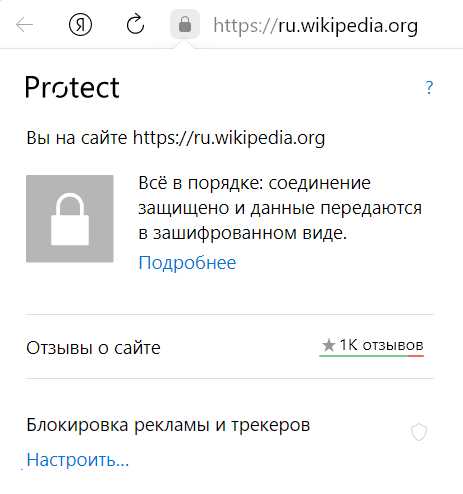
При удалении защищенного раздела может возникнуть ошибка «Невозможно удалить защищенный раздел без набора параметров Force Protected», которая указывает на то, что раздел защищен и не может быть удален без дополнительных параметров.
Чтобы успешно удалить защищенный раздел, следует установить параметр «Force Protected». Данный параметр указывает на то, что пользователь осознает потенциальные риски и последствия удаления защищенного раздела.
Чтобы установить параметр «Force Protected», необходимо выполнить следующие шаги:
- Откройте командную строку или терминал на вашем компьютере.
- Введите команду для удаления раздела в следующем формате: delete partition force protected.
- Нажмите Enter, чтобы выполнить команду.
После выполнения этих шагов защищенный раздел будет успешно удален. Однако, следует помнить о том, что удаление защищенного раздела может привести к потере данных или другим нежелательным последствиям. Поэтому перед удалением рекомендуется сделать резервную копию важных файлов и убедиться, что удаление раздела не повлияет на работу операционной системы или других существенных компонентов системы.
Проверьте название раздела на наличие недопустимых символов
Ошибка «Невозможно удалить защищенный раздел без набора параметров Force Protected» может возникнуть в Windows при попытке удалить защищенный раздел с помощью команды DiskPart. Эта ошибка указывает на то, что название раздела содержит недопустимые символы, которые не могут быть удалены без явного указания параметра «Force Protected».
Чтобы исправить эту ошибку, необходимо проверить название раздела на наличие недопустимых символов и изменить его, если они обнаружены. Вот некоторые шаги, которые вы можете выполнить:
1. Откройте командную строку, нажав клавишу Win + R и введя «cmd».
2. В командной строке выполните команду «diskpart», чтобы открыть утилиту DiskPart.
3. Введите команду «list disk», чтобы просмотреть список доступных дисков. Выберите диск, на котором находится защищенный раздел.
4. Введите команду «select disk <номер_диска>«, чтобы выбрать нужный диск.
5. Введите команду «list partition», чтобы просмотреть список разделов на выбранном диске.
6. Выберите защищенный раздел, который вы хотите удалить, с помощью команды «select partition <номер_раздела>«.
7. Введите команду «delete partition», чтобы удалить выбранный раздел. Если возникает ошибка «Невозможно удалить защищенный раздел без набора параметров Force Protected», значит, название раздела содержит недопустимые символы.
8. Чтобы изменить название раздела, введите команду «set name=<новое_название_раздела>«. Указывайте только допустимые символы в названии раздела.
9. Повторите шаги 7-8 для удаления и переименовывания других защищенных разделов, если необходимо.
Проверьте название раздела на недопустимые символы и убедитесь, что оно состоит только из разрешенных символов. После этого вы должны сможете удалить защищенный раздел без ошибки «Невозможно удалить защищенный раздел без набора параметров Force Protected».

